Controles de Juego de BlueStacks - Juega Juegos de Android en PC con Mouse y Teclado o Mando
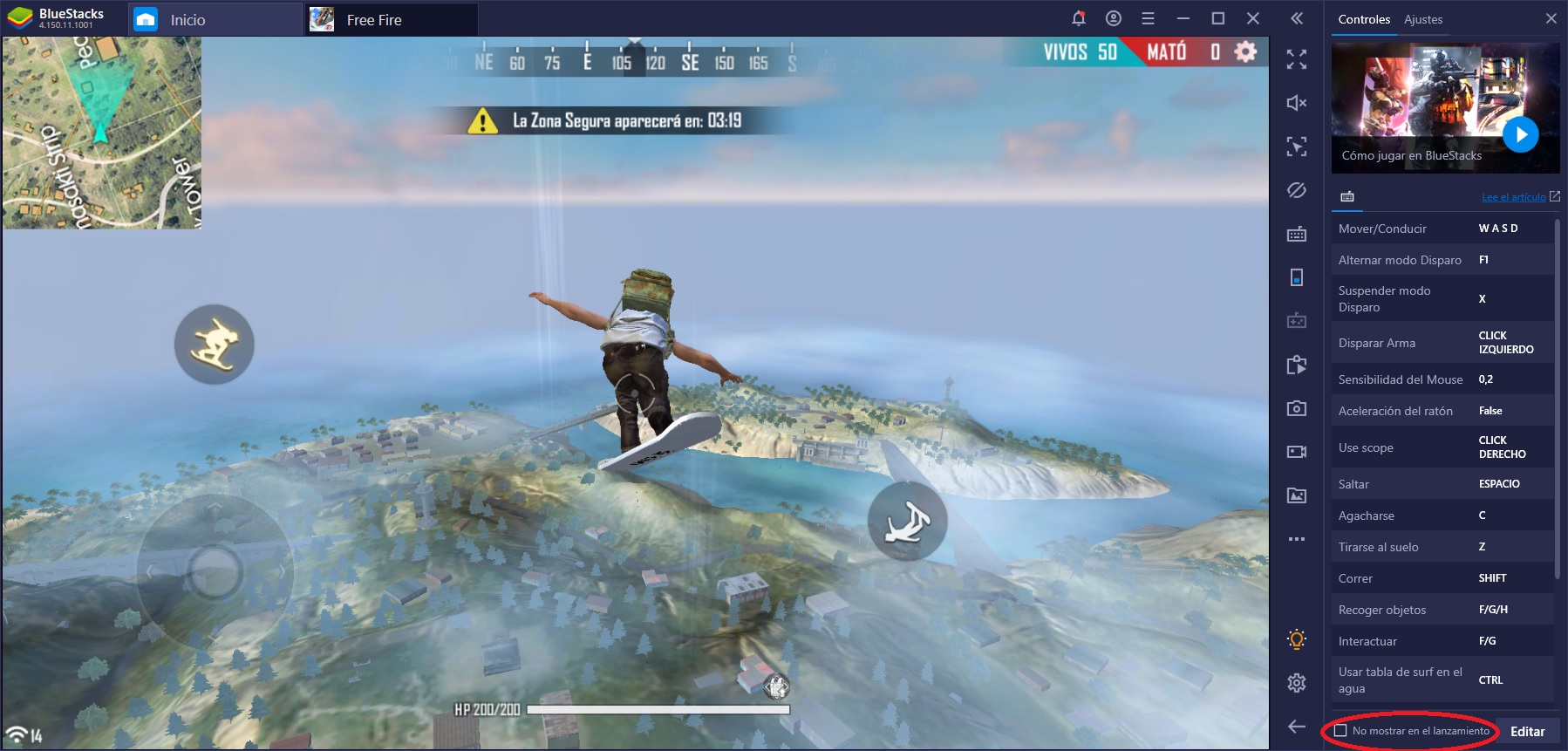
Ya hemos perdido la cuenta de las veces que hemos estropeado una jugada con nuestros dedos en nuestros FPS, RPG, o juegos de acción favoritos para teléfonos. Incluso con una pantalla de 5.8 o 6 pulgadas, siempre terminamos más frustrados que nunca, especialmente al fallar un tiro seguro a la cabeza o cuando arruinamos un combo por un retraso milimétrico. Y como si esto no fuese suficiente, también debemos lidiar con incomodidades en las muñecas y manos por tener que cargar el teléfono en posiciones raras, ¡a veces por más de 20 minutos!
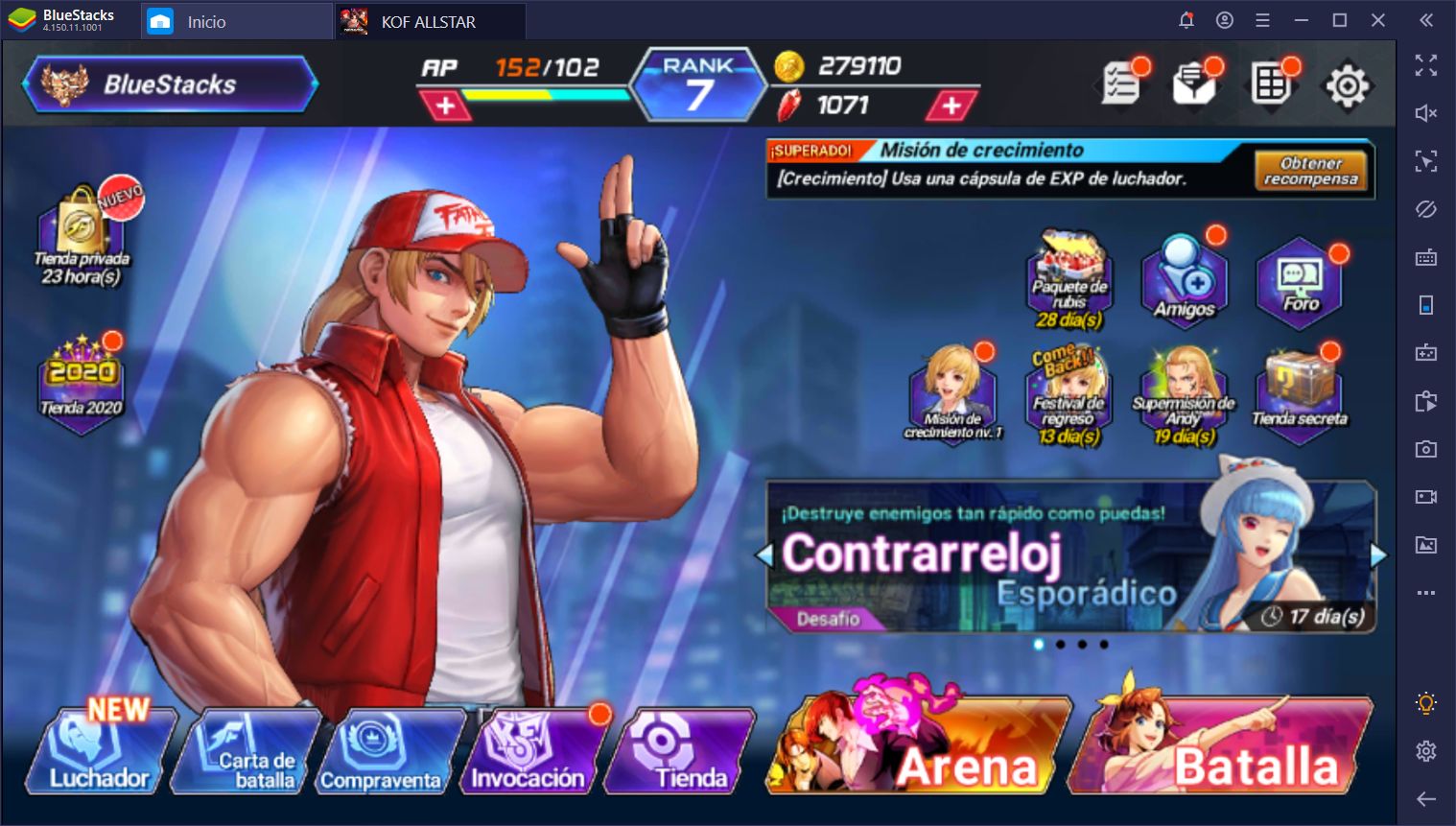
Nuestro emulador de Android, BlueStacks, te permite jugar tus juegos para móviles favoritos sin tener que preocuparte por tocar las zonas exactas en cualquier pantalla, forzar la vista para ver a objetivos diminutos, contraer dolores en las manos y muñecas, o por que te disparen debido a retrasos en tus tiempos de reacción. Mientras que estás cómodamente sentado en tu sillón ergonómico, los Controles de Juego de BlueStacks hacen posible vincular tus movimientos y otras acciones a simples atajos en tu teclado o mouse.
Y como si no fuera suficiente, BlueStacks incluso ofrece soporte para controles en algunos juegos. Así que ahora puedes jugar tus títulos favoritos para móviles aún más cómodamente. Solo elige el control de tu elección, conéctalo por USB, y empieza a jugar.
Desata tu Potencial Gaming con el Panel Guía
Ya que todos jugamos nuestros títulos favoritos en BlueStacks, nos encontramos constantemente alternando entre dos o más juegos. Y cuando se juegan tantas cosas a la vez, es fácil confundirse hasta con los comandos más sencillos. Por suerte, cada vez que lanzas una aplicación en BlueStacks, el Panel Guía aparecerá en el lado derecho de la ventana para recordarte todos tus controles. En esta ventana, verás que cada juego tiene un esquema distinto, así como también algunos títulos tienen otras pestañas con opciones especiales.
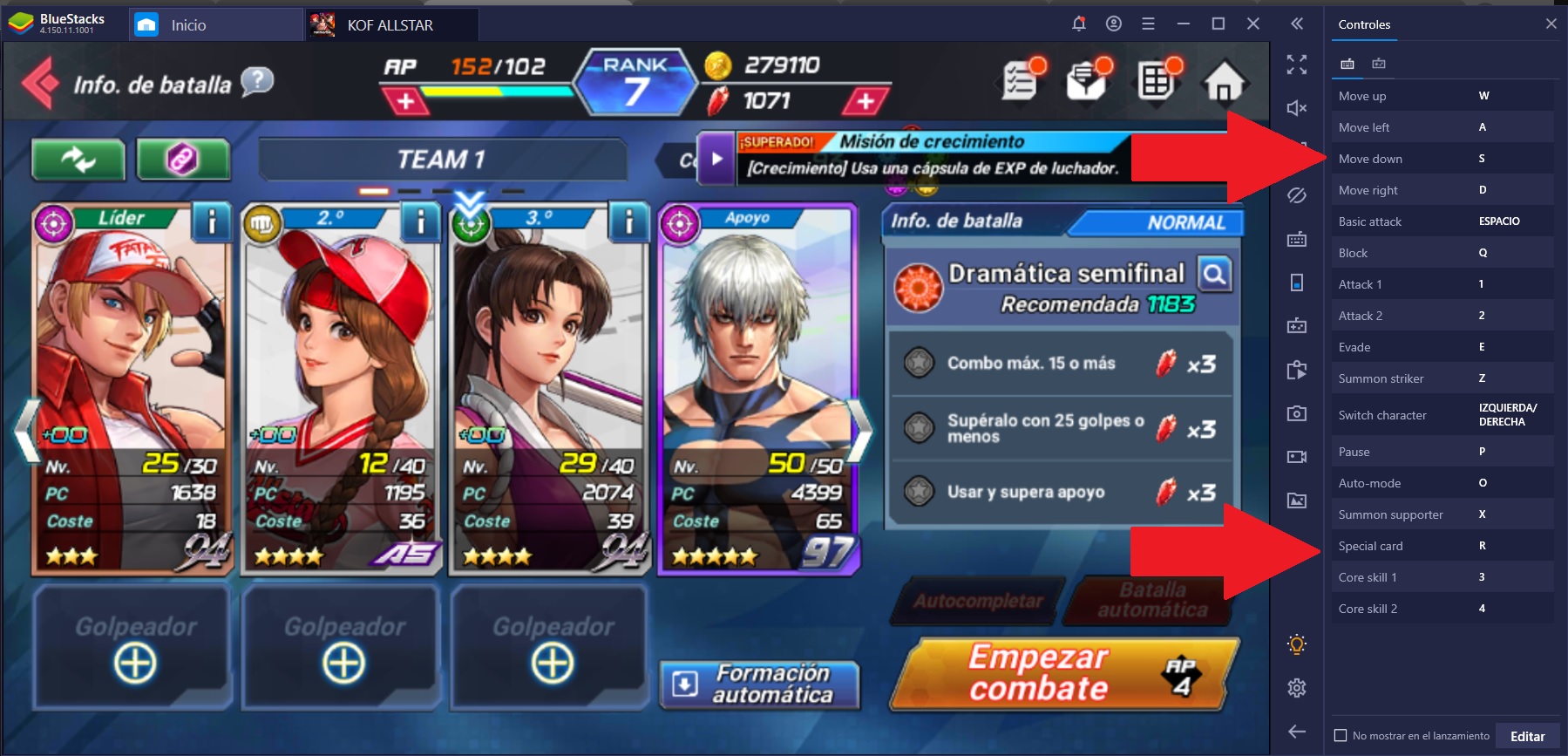
Mientras que el juego está iniciando, puedes usar este tiempo para navegar rápídamente por el esquema de controles y realizar las modificaciones que te puedan parecer necesarias. Los desarrolladores de BlueStacks incluso trabajan para mejorar tu experiencia con los juegos más populares del mercado como Call of Duty: Mobile, o Free Fire. Para visualizar las opciones avanzadas de cada juego, puedes hacer clic en la pestaña de “Ajustes” en la parte superior del panel. Pero si ya sabes lo que estás haciendo, puedes minimizar fácilmente el Panel Guía haciendo clic sobre la X o pulsando Ctrl + Shift + H.
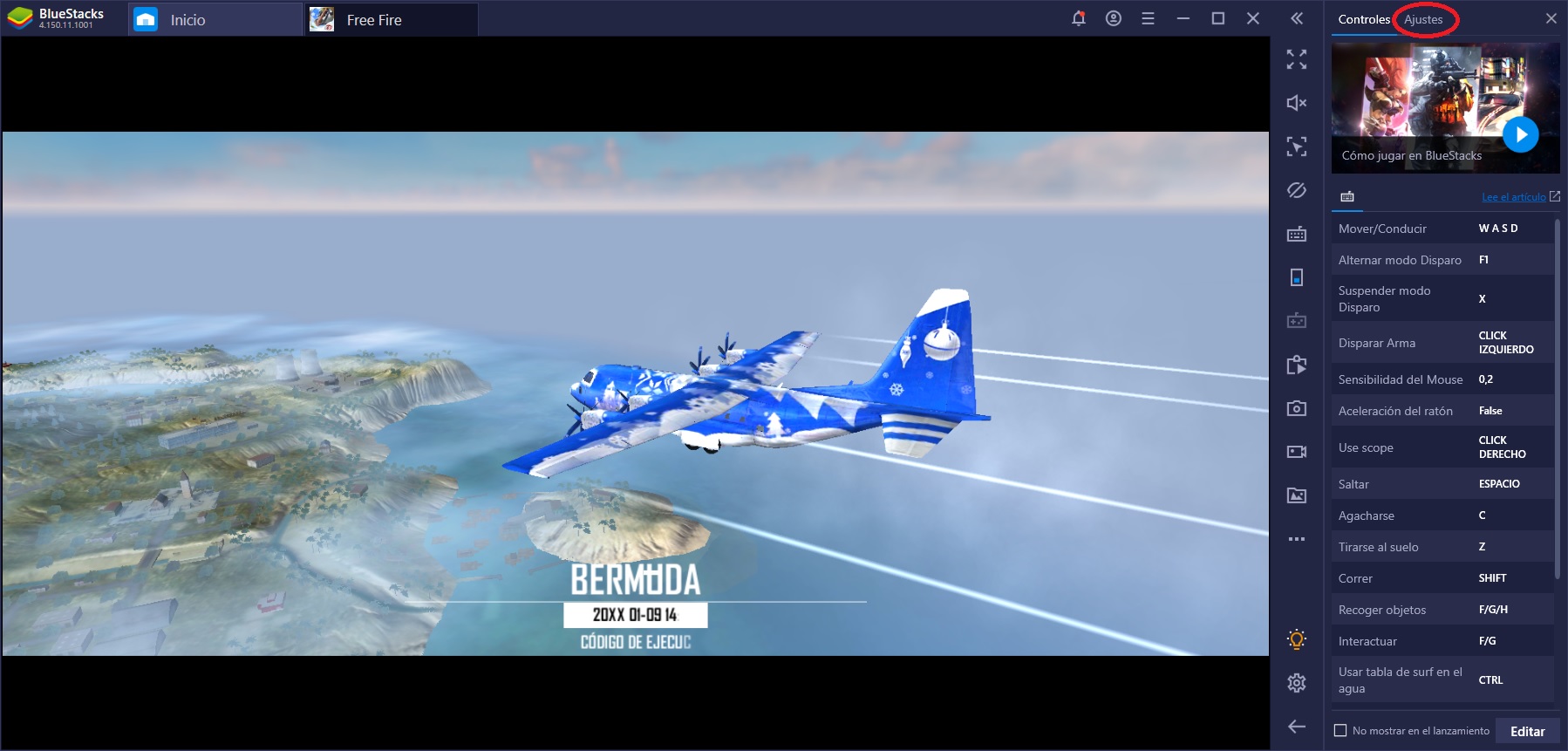
Conociendo los Controles por Defecto
Hablando de controles, notarás que el esquema por defecto de cada juego estará visible en tu pantalla desde el momento que corres el juego. Como nosotros ya sabemos lo que hacemos, usualmente activamos la casilla de “No mostrar en el lanzamiento”. Sin embargo, las teclas superpuestas son extremadamente útiles para acostumbrarte a los controles sin entorpecer tu visibilidad.
Una vez te hayas aprendido los controles, puedes reducir la opacidad de éstos usando el deslizador (el ícono del ojo), o apagarlos completamente apretando Ctrl + Shift + F6. Nosotros nos parece muy útil esta opción ya que nos mantiene al tanto de lo que tenemos que hacer durante momentos de presión donde se nos podrían olvidar algunas teclas y no podemos quitar la vista de la pantalla.
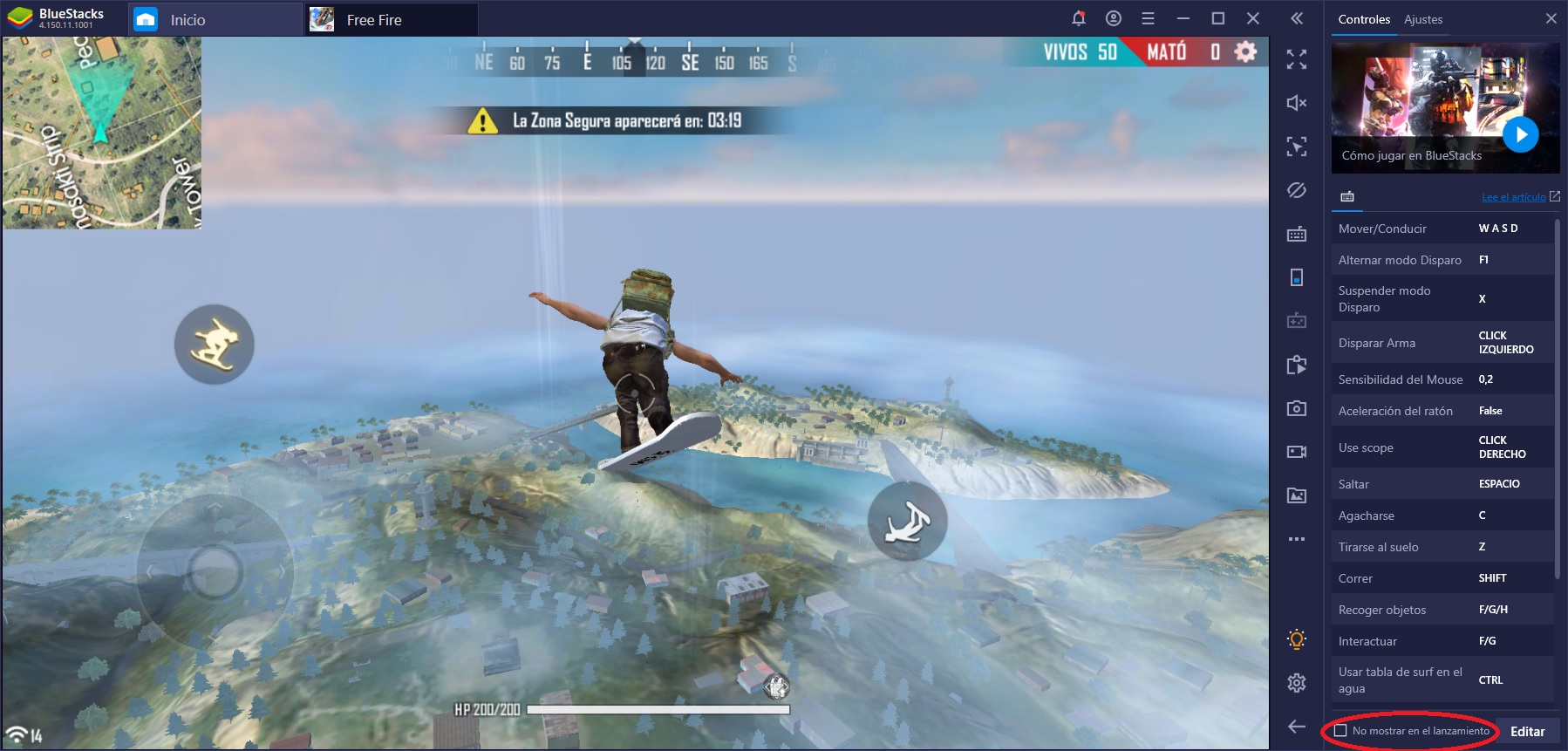
Sin embargo, cuando te encuentres rodeado por el enemigo en una partida de Free Fire, puedes fácilmente cambiar los controles en cuestión de segundos. Para editar cualquiera de tus atajos, puedes hacer clic en el botón de “Editar” al fondo de la ventana, y simplemente hacer clic sobre los botones individuales que quieres modificar. Considerando lo complicado que es acceder a los ajustes nativos de cualquier juego, los controles por defecto de BlueStacks son un alivio. Si tienes el tiempo, puedes incluso guardar tus esquemas de cofniguración para mantener las cosas limpias y pulcras en todo momento.
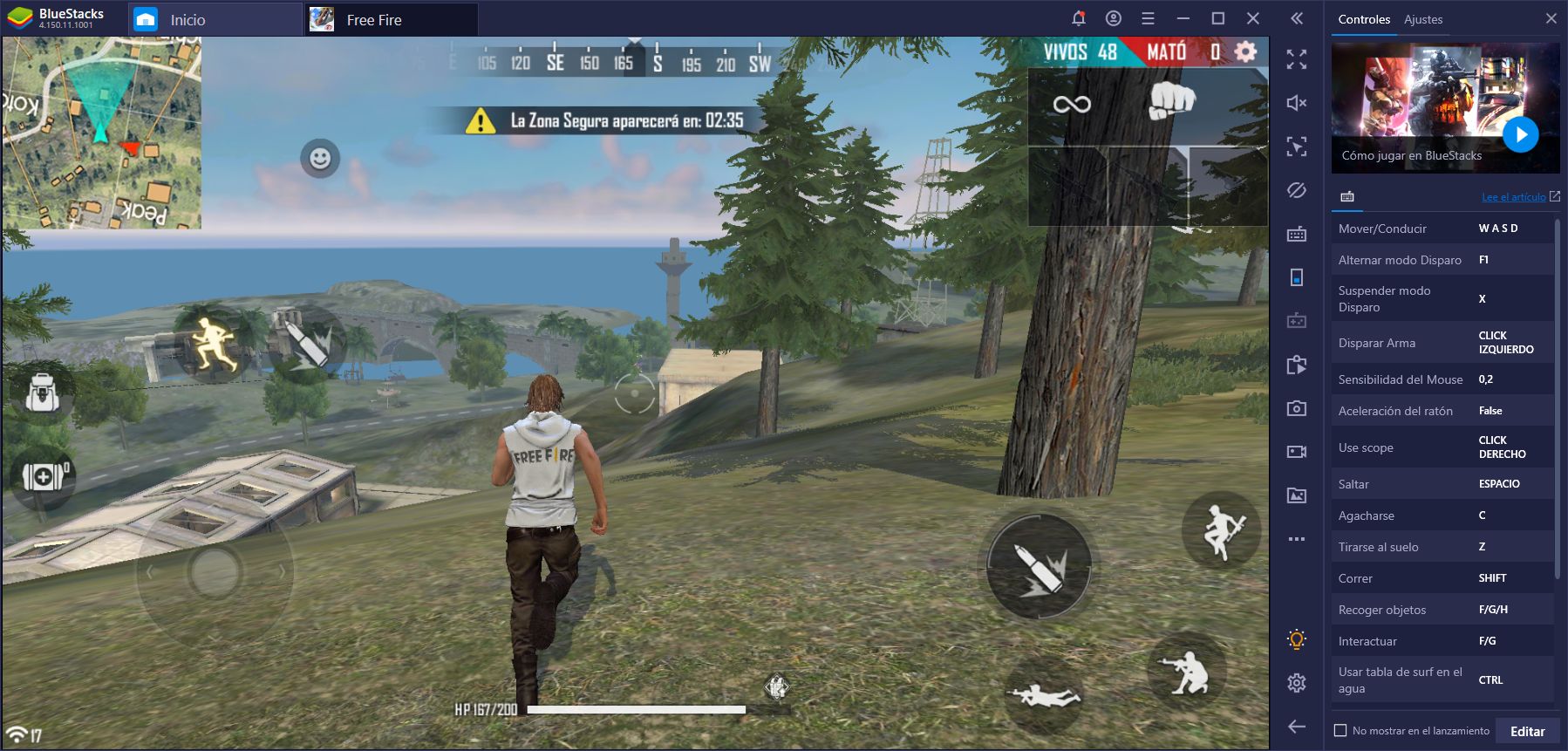
En menos de dos segundos, pudimos manejar nuestro vehículo a una ubicación segura, usar un kit de primeros auxilios, flanquear al oponente, y voltear la batalla a nuestro favor.
Dominando el Juego con los Controles Avanzados
Si ves que el juego está lanzando retos más difíciles en tu camino, puedes confiar en los controles avanzados de BlueStacks para optimizar tu experiencia de juego. Para acceder a éstos, solo deberás apretar el botón de “Editar” en el Panel Guía. Un buen ejemplo de esto es la opción de “toques repetidos”. En vez de tocar 3 o 4 veces en un mismo lugar, BlueStacks hace por esto por tí en solo un clic.
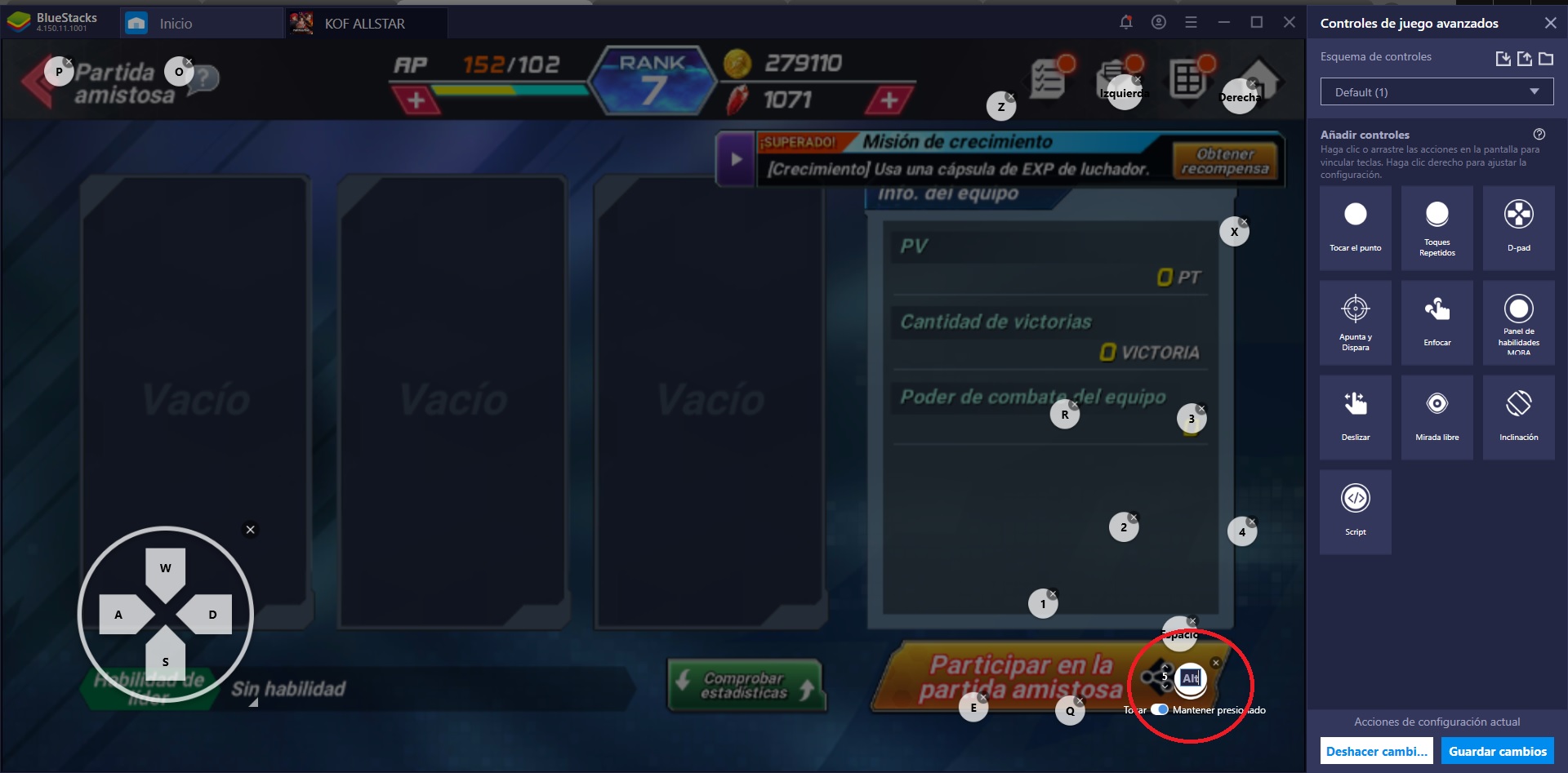
En King of Fighters ALLSTAR, la función de toques repetidos ayuda a mantener al enemigo en el aire cuando estamos esperando a que nuestras habilidades se recarguen. Como las habilidades usualmente toman prioridad sobre ataques básicos, puedes usar tantos toques repetidos como desees, y cancelarlos cuando necesites. Nosotros usamos el tiempo en el que nuestro personaje está golpeando automáticamente para mantener la vista en nuestras habilidades, y usarlas tan pronto estén disponibles.
Esta función también ayuda a mejorar nuestra atención durante las partidas de Liga o Arena. Algunos de nuestros oponentes tienen períodos de invulnerabilidad o peligrosos agarres; lo único que toma es un buen golpe para noquearnos y robarnos la victoria.
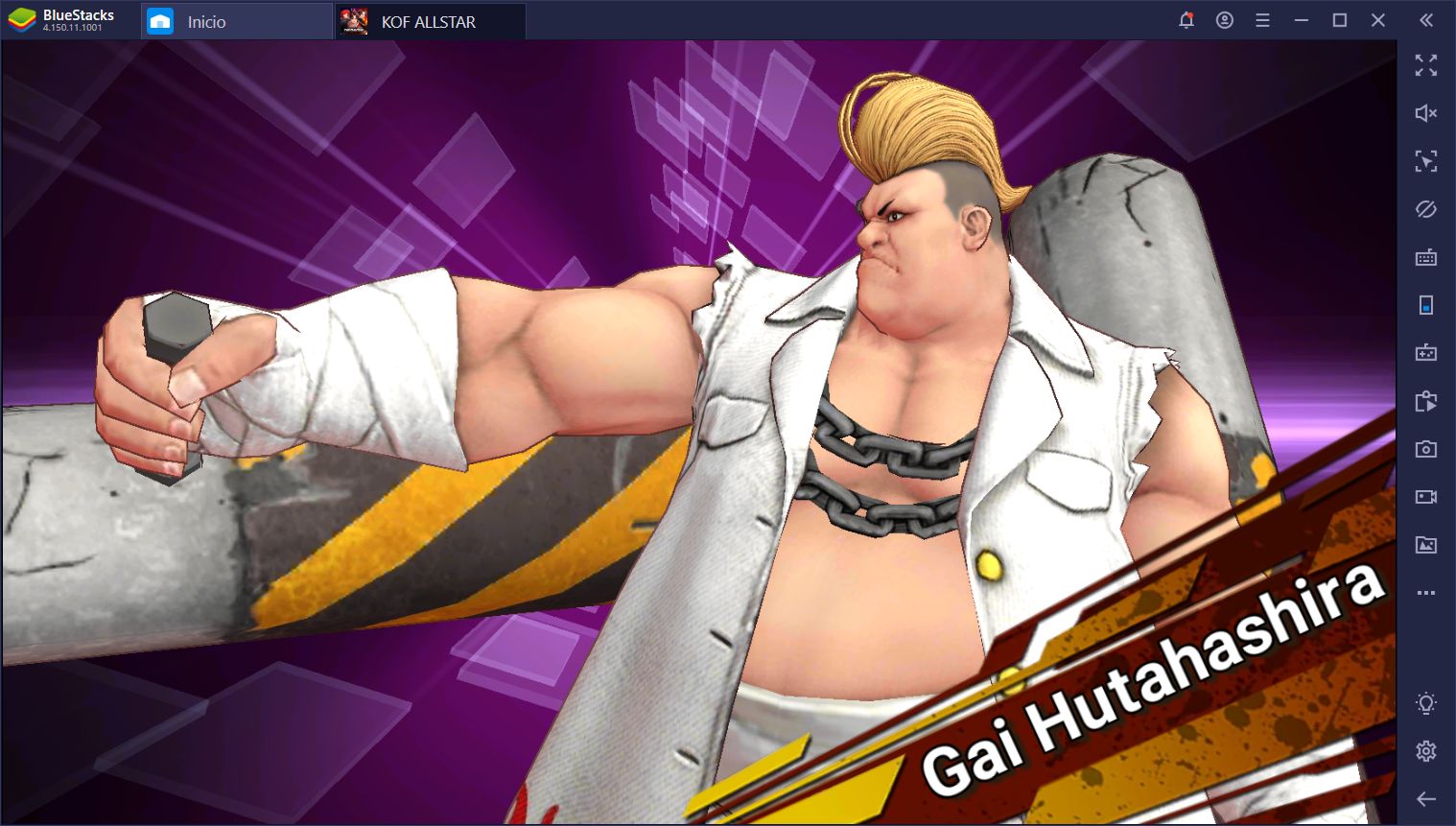
En Black Desert Mobile, la función de Macro hizo posible la auto-batalla incluso antes de haberla desbloqueado al nivel 13. Lo único que debes hacer es crear un macro donde te grabas usando tus habilidades, y luego usar dicha grabación para automatizarlos en el futuro. De esta manera, podrás entrenar a personajes novatos sin tener que completar la aburrida tutorial manualmente cada vez.
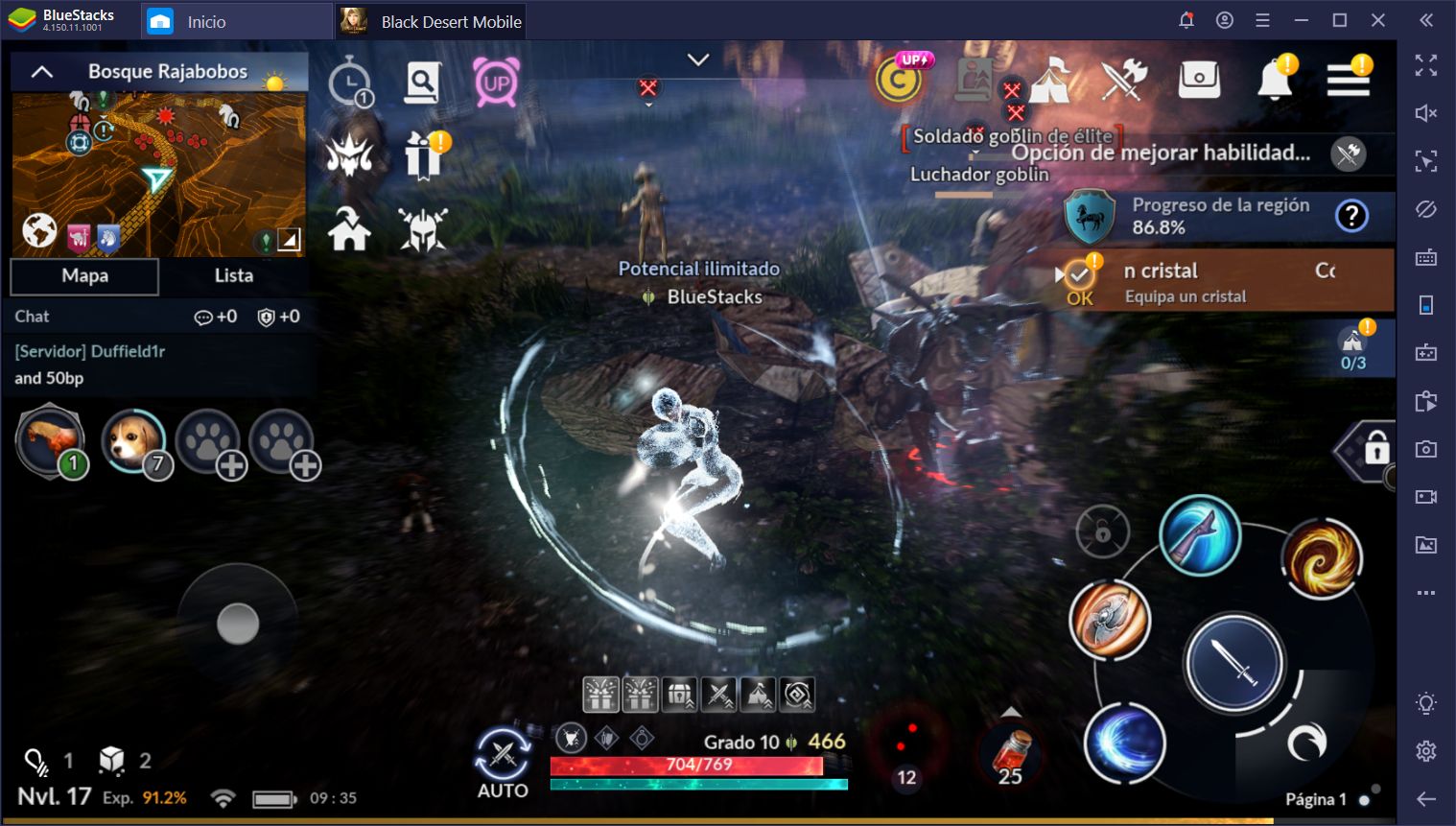
Comparte tu Configuración con la Comunidad
Independientemente de si eres un creador de contenido o alguien que esté buscando alcanzar los rangos más altos, poder hacer un respaldo de tu configuración es siempre útil. Con la función de importar/exportar, podrás guardar tu configuración con solo unos clics. Para hacer ésto, solo debes clickear sobre el botón de “exportar” ubicado sobre el menú desplegable de perfiles en el Panel Guía. Luego, deberás elegir cuál perfil exportar y elegir la ubicación en dónde querrás guardarla. El perfil será guardado como un archivo .cfg.
Realmente no lo podemos hacer más fácil. Tus amigos y audiencia podrán jugar como tú lo haces. Además, si quieres jugar tu juego favorito en otra máquina—como cuando estés de viaje—, esta función te permitirá importar tus esquemas y macros. Particularmente, la posibilidad de importar macros te va a ahorrar mucho tiempo.
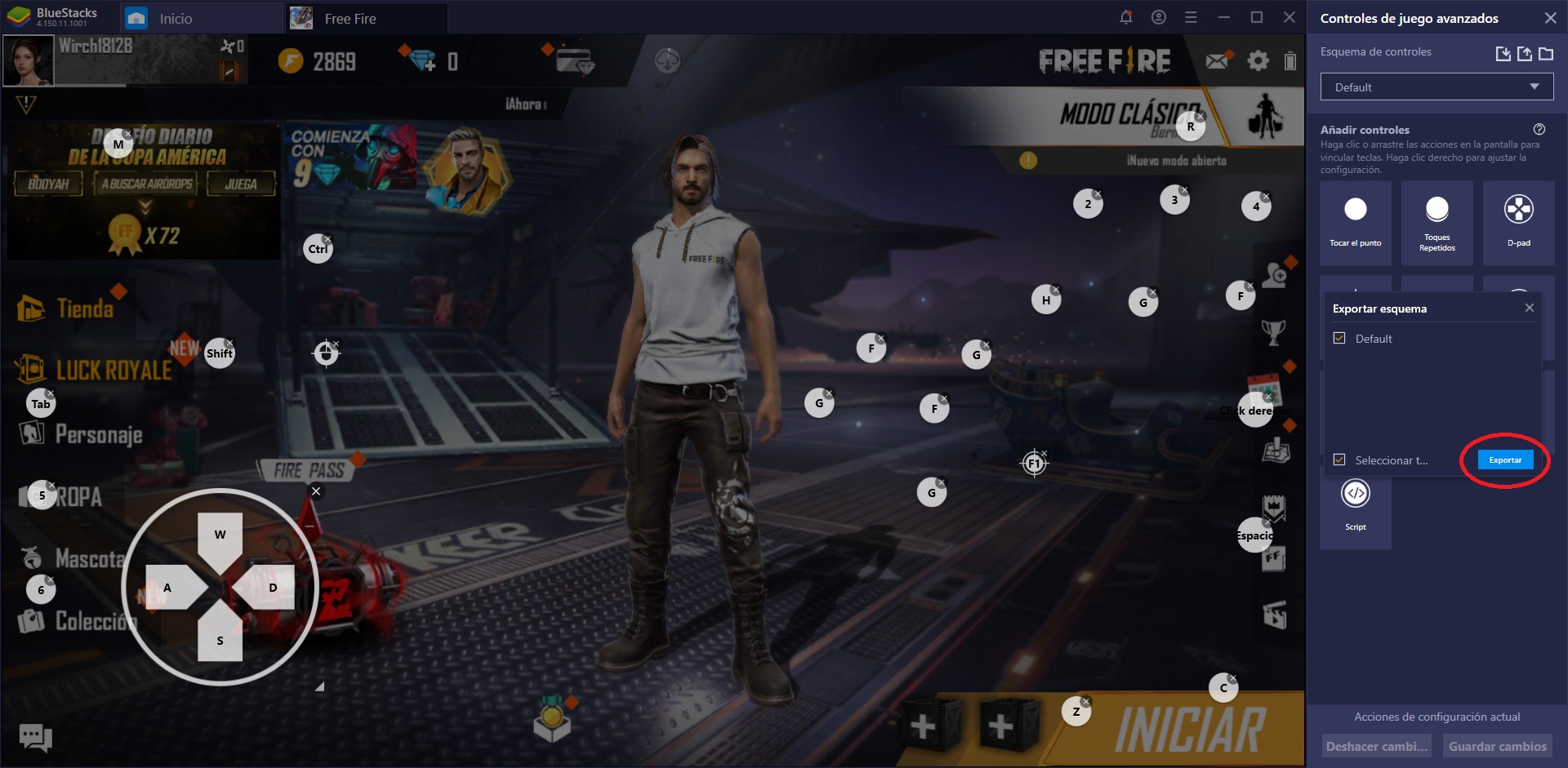
En general, los Controles de BlueStacks son una de las mejores razones por las que querrás jugar tus juegos favoritos en PC. Los controles superiores, automatización, y las posibilidades de compartir son algunas de las mayores ventajas al jugar en nuestro emulador. Si estás comprometido con tus juegos de teléfono, no hay mejor manera de llevar las cosas al próximo nivel que con BlueStacks. Mientras que lees este artículo, seguramente hay miles de instancias de BlueStacks farmeando en BDM, KOFA, y otros juegos populares.













